iPadの画面録画を簡単に行う方法とおすすめの録画ソフトウェア
場合によっては、iPadまたはiPadの画面に行うすべてのことを記録したい場合がありますが、問題は、信頼性の高いパフォーマンスiOSスクリーンレコーダーとそれらの使用方法をどのように入手できるかということです。これが私たちがTHSの記事で説明するものです。それでは、より多くの時間を殺さずにビジネスに取り掛かりましょう。
お見逃しなく:iPhone画面ビデオをキャプチャして録音する方法
明らかに、かなりの数のスクリーンレコーダープログラムとアプリが選択できます。これは、iPadの所有者の好意にのみ依存します。ただし、優れたパフォーマンスアプリを選択したい場合は、次の重要な要素を検討しておく必要があります。
– 録音機能?
– 編集オプションは利用可能ですか?
– 無料または有料?
– 使いやすいですか、複雑ですか?
ここでは、iPad画面ビデオを録画するさまざまな方法を紹介することができます。それらに従って、iPadまたはiPhoneの画面ビデオを好きなようにキャプチャできます。
AirshouでiPad画面ビデオを録画する方法は?
コンピューターなしでiPad画面ビデオを録画することは、信頼できるスクリーンレコーダーアプリを見つけてデバイスにインストールする必要があることを意味します。 Airshouは、この状況下で理想的な選択肢になる可能性があります。コンピューターを使用せずにiPad、iPhone、またはiPod Touchの画面を録画することができ、完全に無料です。ただし、このアプリはApp Storeからダウンロードできないため、外部Webサイトから事前にダウンロードしてから、以下の手順に従ってiPad画面ビデオを記録する必要があります。
ステップ1。 emu4iosストアからairshouをダウンロードしてから、iPadで起動します。 iOSはiDeviceに信頼されていないアプリのインストールを防ぐため、通知を取得する場合は、以下の手順に従って修正できます。設定>一般>プロファイルとデバイス管理> airshou>信頼。
ステップ2。独自のAirshouアカウントにサインインするか、FacebookまたはGoogle+アカウントを使用して直接登録してください。
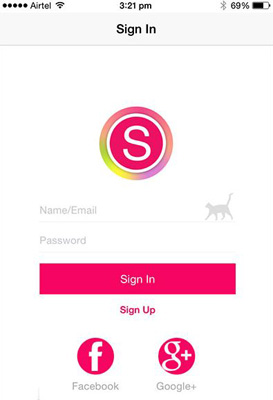
ステップ3。これで、iPadに録音オプションを含む新しいインターフェイスが表示されます。録音アイコンをタップしてプロセスを開始してください。
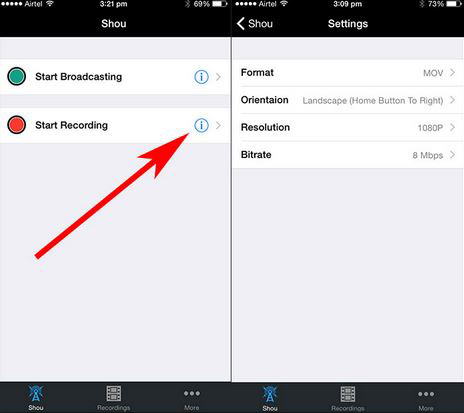
注記: ここでは、AirPlayリストからデバイスを選択したことを確認する必要があり、「ミラーリング」オプションが以下の写真として切り替えられます。
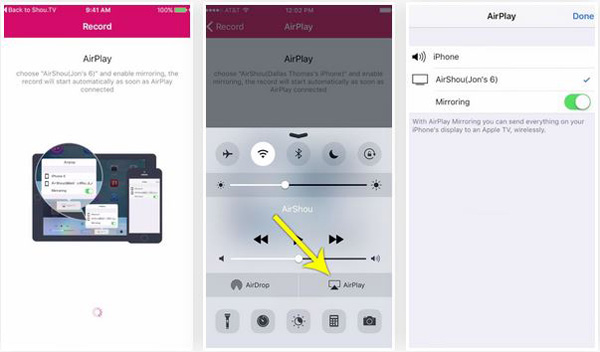
長所:
– iPadで実行されているOSのバージョンの要件はありません。
短所:
– 開始設定が少し複雑です。
– 外部Webサイトからダウンロードされましたが、常にうまく機能するわけではなく、自動的に更新することはできません。
iOS 11でiPadの画面ビデオを録画する方法は?
iPadに外部録音アプリをダウンロードするのに問題があるのですか、それともストレージスペースの制限のためにインストールしたくないですか?今、あなたはそれについて心配することは決してできません。 iPadを最新のiOS 11にアップグレードすると、組み込みの録音機能を直接お楽しみいただけます。いいですね?以下は、参照の詳細なチュートリアルです。
ステップ1。[設定]>[コントロールセンター]>[画面録音]>[タップ +]をクリックして、画面記録機能をコントロールセンターに有効にして追加します。
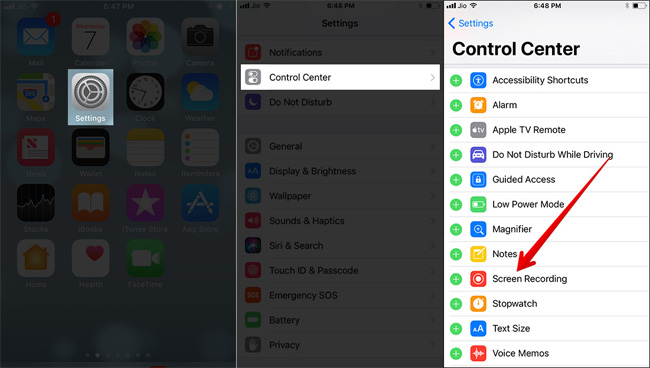
ステップ2。ホーム画面に戻ってコントロールセンターを開いてから、画面録音のアイコンを見つけて、それを押して録音を開始します。
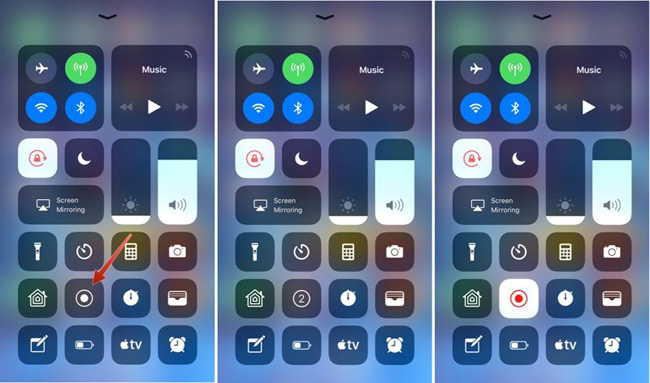
ステップ3。録音を終了する必要がある場合は、コントロールセンターを開き、画面録音アイコンをもう一度タップしてプロセスを終了できます。
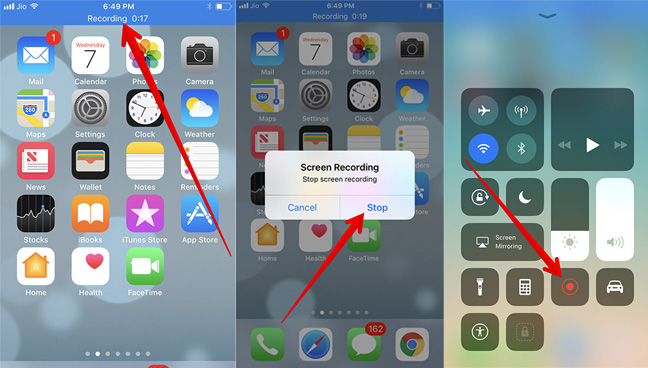
詳細については、こちらをご覧ください>>>
長所:
– iOS 11に組み込まれたアプリは、追加のインストールには必要ありません。
– 使いやすく、他のスペースを占有しない。
短所:
– iOS 11以降のバージョンでのみ利用可能。
結論
iPad画面ビデオを録画するには2つの異なる方法がありますが、意志に優れているのはどれですか?どちらの方法を選択しても、iPad画面の録音ビデオを作成する方法を探しているときに、この記事があなたの多くを助けることを願っています。
RELATED: Android向けiCloudのベストな代替6選(クリエイティブツール)




